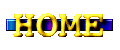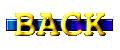PLANEX GW-AP110 をゲット!
 2004年1月11日、
HARD-OFF 越谷花田店
のジャンクコーナーで
PLANEX GW-AP110
をゲットしました。
2,000円でした。
GeoWave
シリーズのIEEE802.11b 無線LANアクセスポイントです。
この製品は電波が強いことで定評があったものです。
2004年1月11日、
HARD-OFF 越谷花田店
のジャンクコーナーで
PLANEX GW-AP110
をゲットしました。
2,000円でした。
GeoWave
シリーズのIEEE802.11b 無線LANアクセスポイントです。
この製品は電波が強いことで定評があったものです。
無線LANアクセスポイントは既に何台もあるのですが、この製品は無線リピーターにも使えるので興味が湧きました。
ここにある写真は全て CASIO QV-R40 で手持ち撮影しましたが、今までの OLYMPUS C-2 に比べて解像度感と立体感があるようです。
さすが 400万画素ってところですか!!!
GW-AP110 を動作させる
-
物は結構汚れていましたが、通常の綿埃の類でしたので、エアーブロワーと若干の無水アルコール洗浄でピカピカになりました。
目立つキズもほとんどない逸品でした。
パッと見た目は新品同様になりました。
-
 底部を見るとバッテリ蓋のようなカバーがありました。
「バッテリでも入っているのかな?」と開けてみると、PCカードサイズの無線LANカードが見えました。
無線LANカードの頭のほうから極小コネクタを介して同軸ケーブルが2本出ており、これがアンテナ部につながっています。
底部を見るとバッテリ蓋のようなカバーがありました。
「バッテリでも入っているのかな?」と開けてみると、PCカードサイズの無線LANカードが見えました。
無線LANカードの頭のほうから極小コネクタを介して同軸ケーブルが2本出ており、これがアンテナ部につながっています。
-
 大型ダイバーシティアンテナがあることが本機の電波到達距離が長い(11Mbps で 60mを保証している。)所以です。
大型ダイバーシティアンテナはフレキシブルに角度を変えることができる優れものです。
大型ダイバーシティアンテナがあることが本機の電波到達距離が長い(11Mbps で 60mを保証している。)所以です。
大型ダイバーシティアンテナはフレキシブルに角度を変えることができる優れものです。
-
 コネクタ類は 背面の左から [ POWER / MDI / MDI-X / RS-232C ] があります。
コネクタ類は 背面の左から [ POWER / MDI / MDI-X / RS-232C ] があります。
- 100Base-TX をサポートしています。
- RS-232C はコンソールポートとして使います。
-
ゲットしたのは、GW-AP110 本体と DC12V/500mA ACアダプタ、全く未使用の壁掛けネジのセットでした。
取扱説明書
は PLANEX のページからダウンロードできました。
-
 電源を入れてみると、[ Power / AP / Wireless / Ethernet / Connection ] と5つあるLEDが全部点灯してから3秒くらいで自己診断をやって Power だけの点灯となりました。
ちゃんと動作するようです。
電源を入れてみると、[ Power / AP / Wireless / Ethernet / Connection ] と5つあるLEDが全部点灯してから3秒くらいで自己診断をやって Power だけの点灯となりました。
ちゃんと動作するようです。
-
本機を工場出荷時の初期状態に戻そうとあちこち眺め回しましたが、秘密のリセットボタンがどこにもありません。
無線LANアクセスポイントと言ってもLAN機器ですから、本機に設定されている IPアドレスが判らなければ設定のしようがありません。
ウーン!困ったという訳で、取扱説明書を見ると、本機の設定方法には、
- シリアルポートからコンソールログインして設定
- Telnetログインして設定
- Webブラウザから設定
- 専用設定ツールソフトから設定
の4パターンがあることが判りました。
実に多彩です。
2と3の方法は本機の IPアドレスが判らなきゃ無理。
4の方法も基本的には LAN からの設定なので少なくとも IPセグメントが判らなきゃ無理。
残る1のシリアルポートからの設定しかできない結論に達しました。
-
取扱説明書を見ると必要なのはクロスケーブルと判りました。
私の [どらえもんのポッケ] を探してみると DB9P(メス)〜DB9P(メス)のクロスケーブルがありました。
(ISDN の TA 用ケーブルで、クロス接続です。)
次に Windows-XP の Hyper Terminal を立ち上げ、[ 57,600bps / 8bits / Non-parity / 1stop bit / No-Fllow-Control ] に設定。
GW-AP110 とパソコンを接続したらコンソールログインに成功しました。
シリアルポートによるコンソールログインでは、権限は全能(オールマイティ)で、ログインにパスワードは不要です。
-
IPアドレス等を私のネットワークに定義し直してから、面倒なシリアルポートからのログインから逃れようと、Webブラウザからアクセスしてみたら設定画面が表示されました。
しかし、パスワードを聞いてくるのです。
シリアルポートによるコンソールログインは全能なのですが現在設定中のパスワードを知ることはできません。
こりゃー困った!と PLANEX のホームページを探してみましたが「パスワードを忘れた時の対処方法」のアナウンスがありませんでした。
-
ハタ!と思い付いて
ELECOM Laneed LD-WL11/AP
のページを参照してみました。
この LD-WL11/AP は本機と全く同じものだと思います。
外観はよく似ていて色だけが違います。
こちらは本機と違って現役機種です。
!!!ありました!!!LD-WL11/AP のページに対処方法が!!!
コンソールコマンドプロンプトから「 passwd clear 」としてパスワードを消去できました。
ヤレヤレ・・・。
-
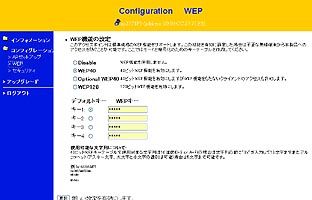 やっと、Webブラウザから本機の設定画面にアクセス可能となったので、アクセスポイントとしての設定を全部やりました。
やっと、Webブラウザから本機の設定画面にアクセス可能となったので、アクセスポイントとしての設定を全部やりました。
デフォルトゲートウェイの設定があったのですが、これはおそらく、
本機は SNMP を喋る
ための時刻情報取り込みに使うのだろうと思います。
-
設定後、GW-AP110 はバリバリ動作しています。
電波到達距離ですが、我家のどこでも11Mbpsでリンクしています。
作りも良く、その昔6万円前後で売られていただけのことはあります。
GW-AP110 のファームウェアをアップグレード
-
Webブラウザで GW-AP110の設定画面を表示させることができるようになったので、今度はファームウェアのアップグレードをやってみました。
アップグレードは PLANEX のサイトから
最新ファームウェア
をダウンロードすることで簡単にできます。
-
GW-AP110 を持ち帰った時のバージョンは 2.5.0 でしたが、アップグレードしたら 2.6.4 になりました。
何が変わったのだろう?
調べてみると、従来では WEP40bits しかありませんでしたが、
WEP128bits が追加されました。
これで、GW-AP110 は最新製品のスペックと遜色がなくなりました。
-
 ダウンロードしたファイルの中に GW-AP110 用の専用設定ツールがありました。
Windows-XP に問題なくインストールできました。
起動してみると、GW-AP110 がどこにあるか LAN 内を自動サーチします。
ツールウィンドウにそれぞれのアクセスポイント名のアイコンが表示されます。
複数の GW-AP110 を一括管理・設定するツールです。
ダウンロードしたファイルの中に GW-AP110 用の専用設定ツールがありました。
Windows-XP に問題なくインストールできました。
起動してみると、GW-AP110 がどこにあるか LAN 内を自動サーチします。
ツールウィンドウにそれぞれのアクセスポイント名のアイコンが表示されます。
複数の GW-AP110 を一括管理・設定するツールです。
-
 専用ツールにとってもグッドな機能がありました。
統計情報表示では[イーサネット][ワイアレス][ワイアレスエラー]をリアルタイムに数値表示できるのですが、これをリアルタイムグラフにして見る機能がありました。
見ていると、とっても面白いです!!!
専用ツールにとってもグッドな機能がありました。
統計情報表示では[イーサネット][ワイアレス][ワイアレスエラー]をリアルタイムに数値表示できるのですが、これをリアルタイムグラフにして見る機能がありました。
見ていると、とっても面白いです!!!
GW-AP110 のコンソールコマンドを調査
-
再掲しますが、GW-AP110 の設定方法には、
- シリアルポートからコンソールログインして設定
- Telnetログインして設定
- Webブラウザから設定
- 専用設定ツールソフトから設定
の4パターンがあります。
-
3と4設定できるのは全設定項目のうちの(よく使う)一部です。
-
2ではほぼ全項目の設定ができますが、1と決定的に違うのは「ログインするのにパスワード入力が必要。」と「ファームウェアアップグレードコマンド rz が使えない。」ことです。
-
1はオールマイティの最強設定方法です。
このコンソールコマンドは取扱説明書には簡単にしか触れられていません。
私が独自に調査して
PLANEX GW-AP110 コンソールコマンド
という表に纏めてみました。(エクセルファイルです。)
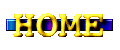
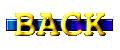
 底部を見るとバッテリ蓋のようなカバーがありました。
「バッテリでも入っているのかな?」と開けてみると、PCカードサイズの無線LANカードが見えました。
無線LANカードの頭のほうから極小コネクタを介して同軸ケーブルが2本出ており、これがアンテナ部につながっています。
底部を見るとバッテリ蓋のようなカバーがありました。
「バッテリでも入っているのかな?」と開けてみると、PCカードサイズの無線LANカードが見えました。
無線LANカードの頭のほうから極小コネクタを介して同軸ケーブルが2本出ており、これがアンテナ部につながっています。
 大型ダイバーシティアンテナがあることが本機の電波到達距離が長い(11Mbps で 60mを保証している。)所以です。
大型ダイバーシティアンテナはフレキシブルに角度を変えることができる優れものです。
大型ダイバーシティアンテナがあることが本機の電波到達距離が長い(11Mbps で 60mを保証している。)所以です。
大型ダイバーシティアンテナはフレキシブルに角度を変えることができる優れものです。
 コネクタ類は 背面の左から [ POWER / MDI / MDI-X / RS-232C ] があります。
コネクタ類は 背面の左から [ POWER / MDI / MDI-X / RS-232C ] があります。
 電源を入れてみると、[ Power / AP / Wireless / Ethernet / Connection ] と5つあるLEDが全部点灯してから3秒くらいで自己診断をやって Power だけの点灯となりました。
ちゃんと動作するようです。
電源を入れてみると、[ Power / AP / Wireless / Ethernet / Connection ] と5つあるLEDが全部点灯してから3秒くらいで自己診断をやって Power だけの点灯となりました。
ちゃんと動作するようです。
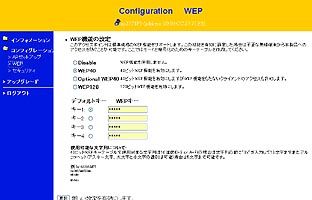 やっと、Webブラウザから本機の設定画面にアクセス可能となったので、アクセスポイントとしての設定を全部やりました。
やっと、Webブラウザから本機の設定画面にアクセス可能となったので、アクセスポイントとしての設定を全部やりました。
 2004年1月11日、
HARD-OFF 越谷花田店
のジャンクコーナーで
PLANEX GW-AP110
をゲットしました。
2,000円でした。
GeoWave
シリーズのIEEE802.11b 無線LANアクセスポイントです。
この製品は電波が強いことで定評があったものです。
2004年1月11日、
HARD-OFF 越谷花田店
のジャンクコーナーで
PLANEX GW-AP110
をゲットしました。
2,000円でした。
GeoWave
シリーズのIEEE802.11b 無線LANアクセスポイントです。
この製品は電波が強いことで定評があったものです。
 ダウンロードしたファイルの中に GW-AP110 用の専用設定ツールがありました。
Windows-XP に問題なくインストールできました。
起動してみると、GW-AP110 がどこにあるか LAN 内を自動サーチします。
ツールウィンドウにそれぞれのアクセスポイント名のアイコンが表示されます。
複数の GW-AP110 を一括管理・設定するツールです。
ダウンロードしたファイルの中に GW-AP110 用の専用設定ツールがありました。
Windows-XP に問題なくインストールできました。
起動してみると、GW-AP110 がどこにあるか LAN 内を自動サーチします。
ツールウィンドウにそれぞれのアクセスポイント名のアイコンが表示されます。
複数の GW-AP110 を一括管理・設定するツールです。
 専用ツールにとってもグッドな機能がありました。
統計情報表示では[イーサネット][ワイアレス][ワイアレスエラー]をリアルタイムに数値表示できるのですが、これをリアルタイムグラフにして見る機能がありました。
見ていると、とっても面白いです!!!
専用ツールにとってもグッドな機能がありました。
統計情報表示では[イーサネット][ワイアレス][ワイアレスエラー]をリアルタイムに数値表示できるのですが、これをリアルタイムグラフにして見る機能がありました。
見ていると、とっても面白いです!!!